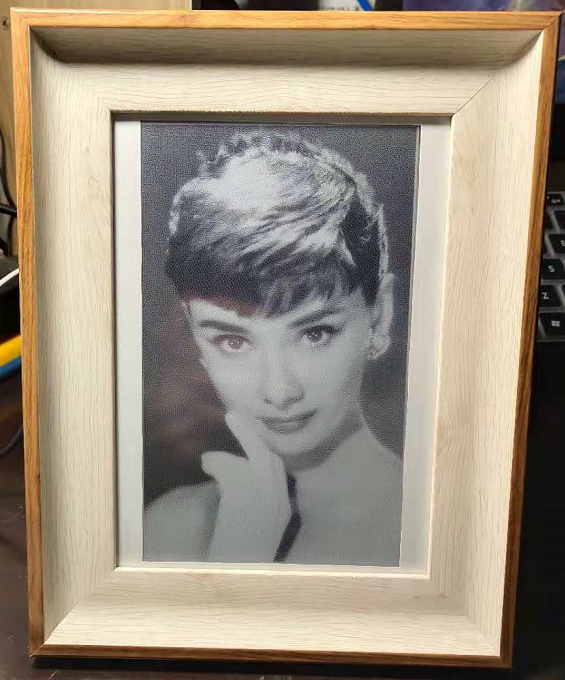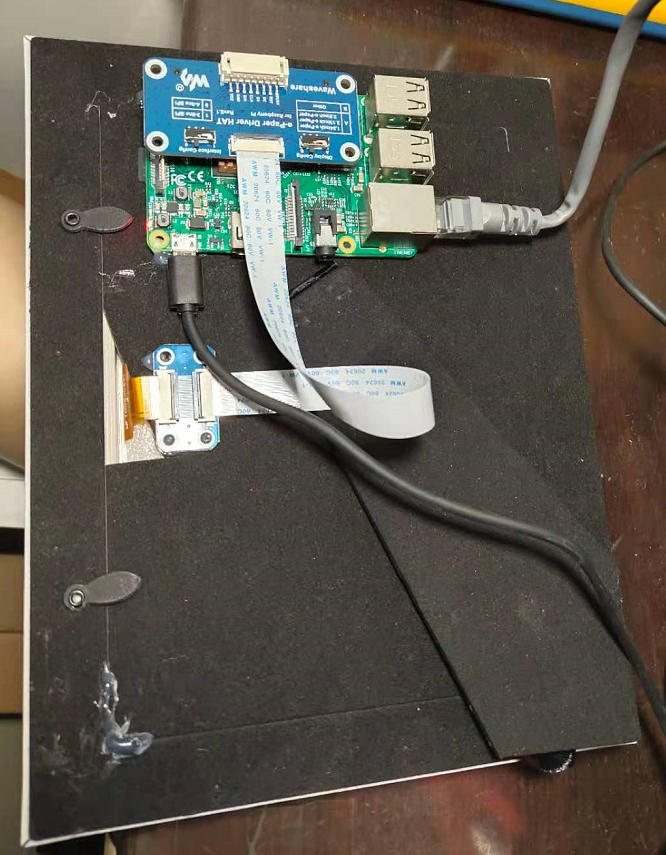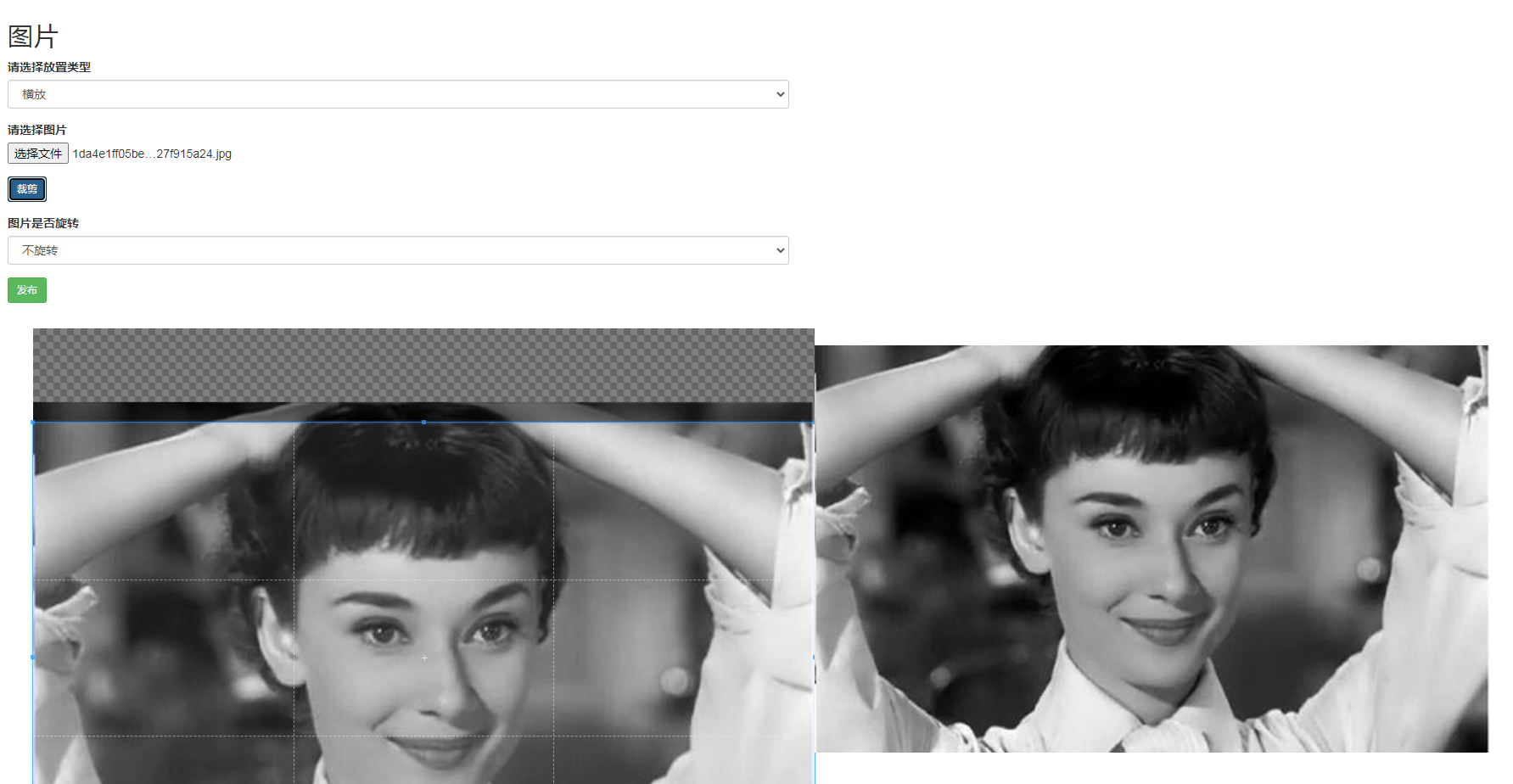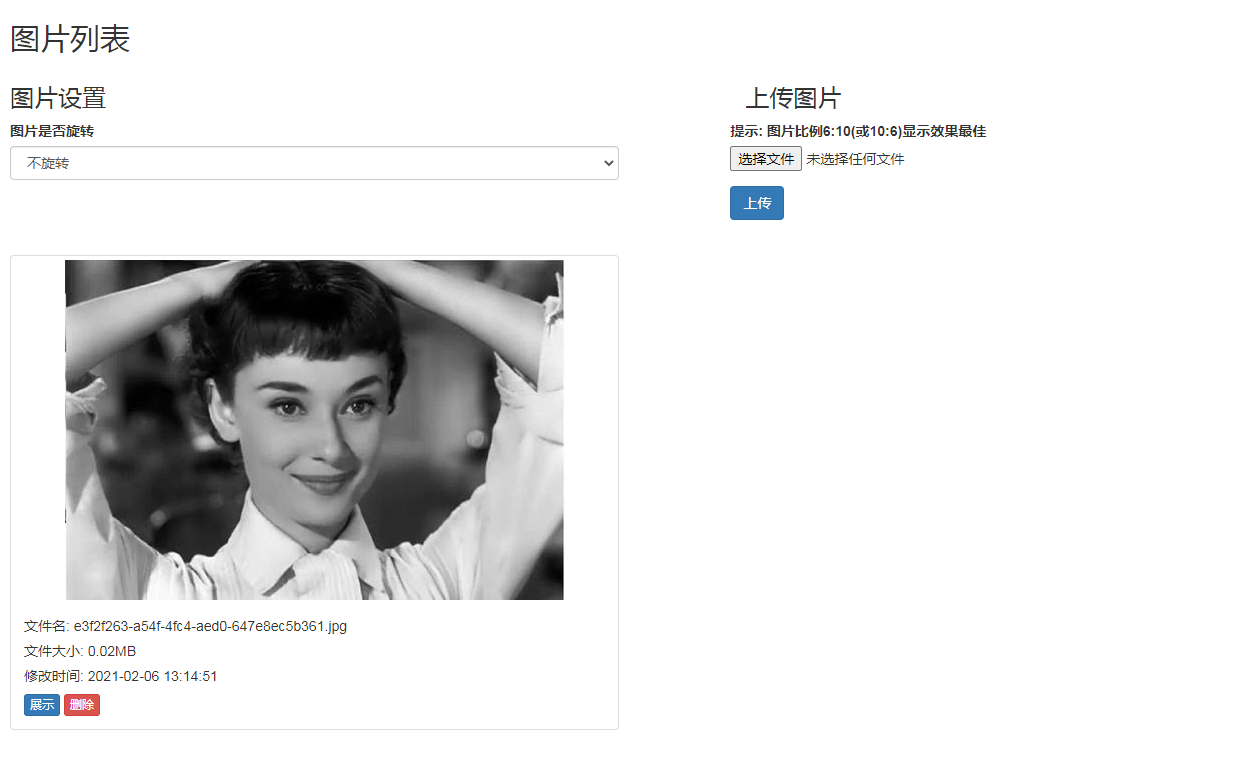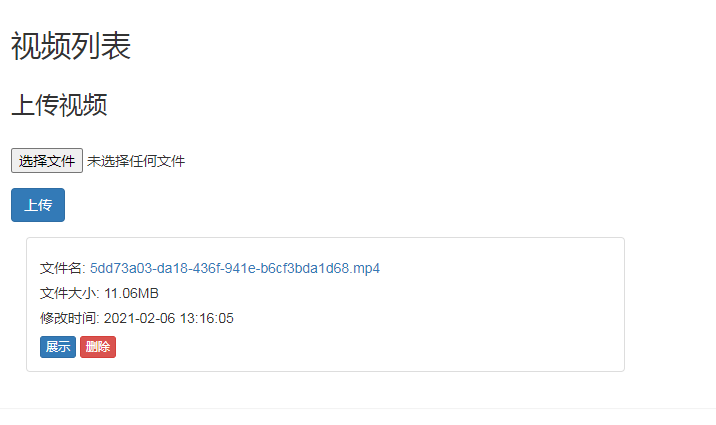- 树莓派*1
- SD卡(树莓派用)*1
- 电源适配器*1
- 网线*1
- 墨水屏(我用的是7.5寸微雪墨水屏)*1
- 能装得下墨水屏的相框*1
- sd卡安装操作系统(我用的是Raspberry Pi OS lite版本, 在sd卡中新建一个名为SSH的文件可以默认开启ssh连接)
- 将sd卡装到树莓派上, 插上网线, 并连接电源开机, 在路由器后台可以看到树莓派ip
- ssh到树莓派, 传文件可用scp命令或其他图形化工具
- 安装ffmpeg, 如果下载速度慢请更换源
sudo apt-get update
sudo apt-get install ffmpeg
- 连接驱动板与树莓派
- 连接驱动板与屏幕
- 驱动这个屏幕需要启用树莓派的SPI接口
sudo raspi-config
选择Interfacing Options -> SPI -> Yes 开启SPI接口 - 安装驱动
git clone https://github.com/TomWhitwell/SlowMovie/
cd SlowMovie/e-paper/RaspberryPi&JetsonNano/python
sudo python3 setup.py install (python版本问题请自行查阅资料) - 测试
python3 examples/epd_7in5_V2_test.py (选择对应屏幕的测试程序) 如果一切正常屏幕将显示如下效果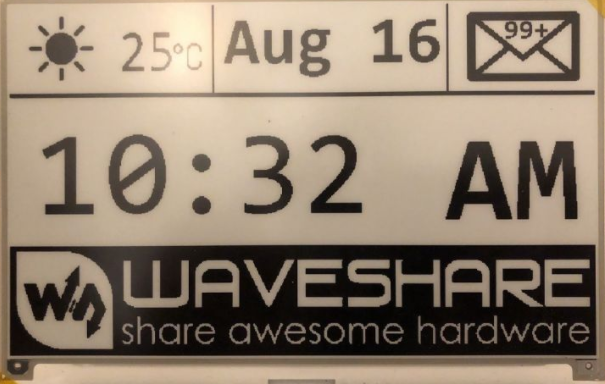
- 克隆本项目
git clone git@github.com:xi-mad/frame.git
cd frame
pip3 install -r requirement.txt - 启动项目
python3 app.py - 浏览器访问, 地址为
http://树莓派ip:5000/ - 设置开机启动
编辑"/etc/rc.local"文件, 编辑文件可以用vim命令, 操作指令自己查阅
在exit 0 前添加启动命令增加"nohup python3 /root/frame/app.py &"注意设置正确的路径 - 设置相框显示图片或视频
- 图片
支持展示自定义裁剪图片和上传图片, 注意图片比例 - 视频
支持展示视频
- 修改/templates/image.html中109,110,115,116行图片裁剪大小
- 修改app.py中29,30行宽高大小